Treinamento
Módulo
Contribuir para um projeto de software livre no GitHub - Training
Saiba como contribuir para um projeto de software livre no GitHub.
Não há mais suporte para esse navegador.
Atualize o Microsoft Edge para aproveitar os recursos, o suporte técnico e as atualizações de segurança mais recentes.
Este artigo ensina a criar um problemas no GitHub para a documentação do Microsoft Learn sobre produtos de código aberto. Ele também ensina como examinar os issues de outros usuários e adicionar seus próprios comentários a eles ou abrir uma pull request (PR) para resolvê-los.
Nossa documentação de produto de código aberto é um trabalho em andamento contínuo. E receber dos contribuidores bons registros de issues no GitHub nos ajuda a concentrar nossos esforços no que é mais importante para a comunidade.
Claro que se você souber como corrigir um issue, convidamos você a fazer as alterações sozinho, em vez de abrir um registro de issue.
Observação
Somente produtos de código aberto que usem a experiência de feedback de código aberto aceitam problemas do GitHub. Para saber mais informações e ver uma lista de repositórios participantes, consulte Usar a experiência de código aberto. Para saber mais sobre como fazer comentários que não sejam do GitHub na plataforma Microsoft Learn, consulte Enviar comentários sobre o Microsoft Learn.
Navegar até o artigo no qual deseja comentar.
Role até a parte inferior do artigo para ver opções para enviar comentários. Selecione Abrir um problema de documentação para criar um novo problema. Esse feedback é específico para o conteúdo e é rastreado como um registro de issue no GitHub.
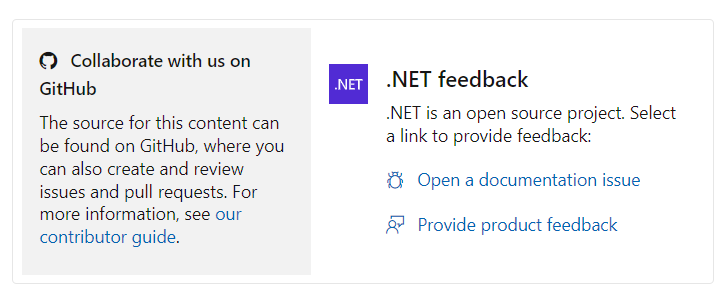
Opcionalmente, selecione Fornecer comentários sobre o produto para ir a um destino (como portal de comentários, GitHub, endereço de email) onde você pode fazer comentários sobre o próprio produto. Esse feedback é independente do conteúdo e não tem relação com o artigo original.
O sistema abre um novo registro de issue no repositório do GitHub que armazena o conteúdo do artigo que você está visualizando. Adicione um título e uma descrição; todos os outros campos deverão ser preenchidos automaticamente. Quando terminar, selecione Enviar novo problema.
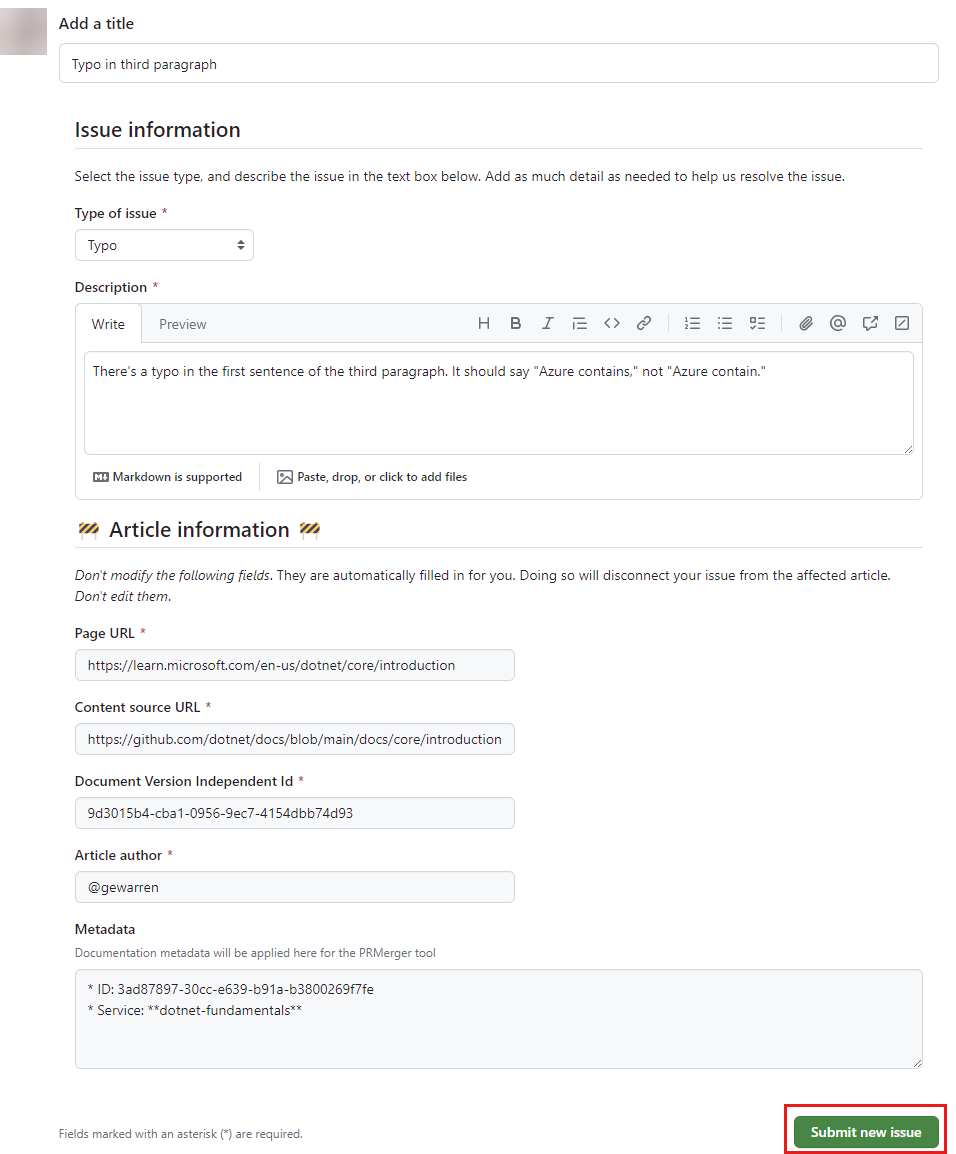
Quanto mais detalhes fornecer, mais útil será o registro do problema. Diga-nos quais informações você buscou ou os termos de pesquisa que usou para chegar até este artigo. Se você não souber como começar, diga-nos como deseja explorar novas tecnologias. Você também pode acrescentar capturas de tela ou arquivos para nos ajudar a entender seu problema.
É isso! Seu registro de issue agora está adicionado à fila Registros de issues. Os registros de issues iniciam a conversa sobre o que é necessário. A equipe de conteúdo responderá a esses registros de issues com ideias sobre o que pode ser adicionado e pedirá sua opinião.
Você pode comentar sobre qualquer problema em um repositório que dê suporte a problemas do GitHub. Você também pode adicionar seus próprios comentários a um issue que você criou.
Encontre o issue sobre o qual você deseja comentar. No browser, navegue até o repositório do GitHub com os issues que deseja examinar. Escolha a guia Problemas para ver os issues em aberto nesse repositório. Se o repositório tiver muitos issues, use a barra Filtros para filtrar por rótulo, autor e mais. Ou use a barra Pesquisar para procurar consultas específicas. Depois de encontrar um problema que faça sentido para você, selecione-o para abri-lo.
Somente produtos de código aberto que usem a experiência de feedback de código aberto aceitam problemas do GitHub. Para saber mais informações e ver uma lista de repositórios participantes, consulte Usar a experiência de código aberto.
Leia o issue e os comentários que já tenham sido adicionados por outras pessoas. Se você quiser adicionar um comentário, role até a parte inferior do issue e insira seu comentário na caixa Deixe um comentário. Selecione Comentar quando terminar.
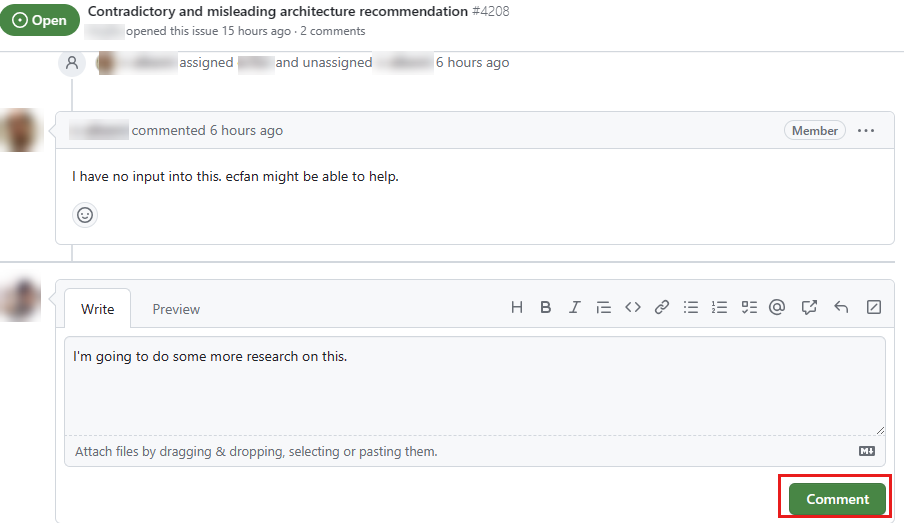
Ao navegar pelos issues, você pode encontrar um que saiba como corrigir. Se esse for o caso, você pode abrir uma PR para resolver o issue. Para obter mais informações, confira Editar documentação no browser.
Depois de abrir uma PR para resolver o issue, volte ao issue e adicione um comentário vinculado a sua PR. Isso nos ajuda a acompanhar o issue e a PR juntos. Use o sinal de libra (#) seguido do número da PR para vincular a PR. Por exemplo, se o seu número de PR fosse 4210, você digitaria #4210 no seu comentário.
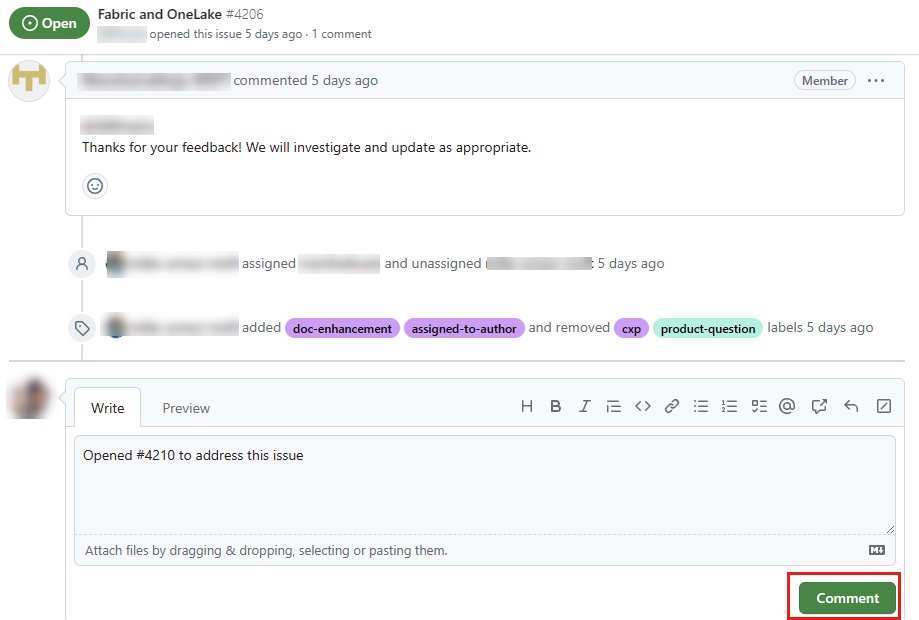
Treinamento
Módulo
Contribuir para um projeto de software livre no GitHub - Training
Saiba como contribuir para um projeto de software livre no GitHub.
Documentação
Revisar pull requests abertas no GitHub - Contributor guide
Saiba como compartilhar suas competências em pull requests do GitHub relacionadas à documentação do Microsoft Learn.
Responder a perguntas no Microsoft Q&A - Contributor guide
Fornece links relevantes para o contribuidor para o repositório de suporte ao Microsoft Q&A.